Win10预览图片怎么关掉?Win10关闭图片预览的设置方法!
时间:2017-04-06 来源:互联网 浏览量:
在Win10系统中默认开启了图片预览功能,对于有隐私的用户来说这样是及其不便的,该如何将该功能关闭掉呢?在本文中系统粉小编给代价介绍下关闭预览图片功能的操作方法!
Win10关掉预览图片的方法:
1、打开计算机,点击菜单栏中的【文件】—【更改文件夹和搜索选项】;
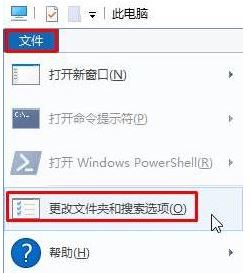
2、切换【查看】选卡,在下面将【始终显示图标,从不显示缩略图】勾选,点击【确定】;
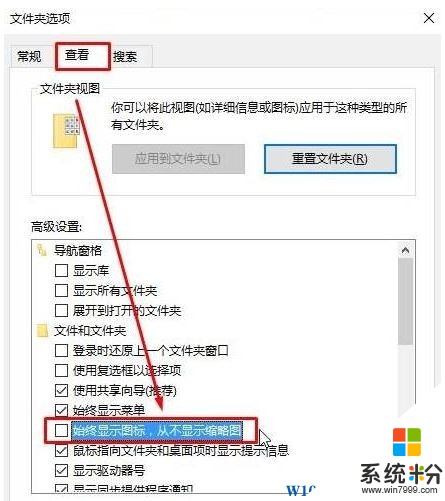
完成设置,在没有打开图片的时候就无法预览到图片了。
Win10关掉预览图片的方法:
1、打开计算机,点击菜单栏中的【文件】—【更改文件夹和搜索选项】;
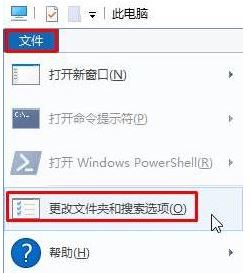
2、切换【查看】选卡,在下面将【始终显示图标,从不显示缩略图】勾选,点击【确定】;
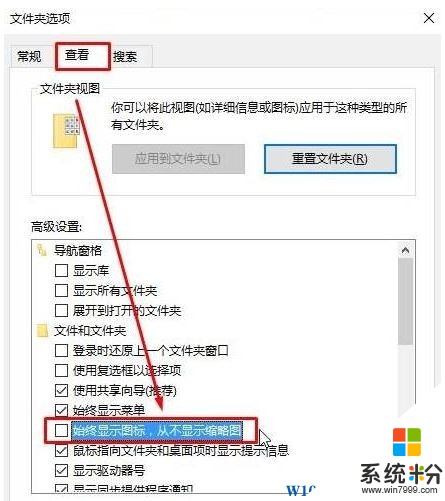
完成设置,在没有打开图片的时候就无法预览到图片了。
我要分享:
相关教程
- ·win10图片预览功能怎么打开?win10图片不能预览图片的解决方法
- ·预览栏怎么关闭 如何关闭Win10任务栏预览视图
- ·Win10照片不能预览怎么办?Win10图片不能预览的解决方法
- ·Win10没有图片预览该怎么办?文件夹里如何预览图片?
- ·Win10如何去掉我的电脑预览框?win10关闭此电脑预览框的方法!
- ·Win10缩略图不能预览了怎么办?Win10图片不显示缩略图的解决方法
- ·windows10儿童模式 Win10电脑的儿童模式设置步骤
- ·文件怎么设置默认打开方式 Win10文件默认打开方式设置方法
- ·笔记本菜单栏怎么设置在底部 怎样把Win10任务栏还原到底部
- ·电脑定时开关机在哪里取消 win10怎么取消定时关机
win10系统教程推荐
- 1 windows10儿童模式 Win10电脑的儿童模式设置步骤
- 2 电脑定时开关机在哪里取消 win10怎么取消定时关机
- 3 可以放在电脑桌面的备忘录 win10如何在桌面上放置备忘录
- 4怎么卸载cad2014 CAD2014清理工具(win10系统)
- 5电脑怎么设置网线连接网络 Win10笔记本电脑有线连接网络设置步骤
- 6电脑桌面无线网络图标不见了 win10 无线网络图标不见了怎么恢复
- 7怎么看到隐藏文件 Win10如何显示隐藏文件
- 8电脑桌面改到d盘,怎么改回c盘 Win10桌面路径修改后怎么恢复到C盘桌面
- 9windows过期不激活会怎么样 win10过期了还能更新吗
- 10windows10中文输入法用不了 Win10打字中文乱码怎么办
win10系统热门教程
- 1 Dpc Watchdog Violation Win10蓝屏的修复方法!
- 2 Win10如何删除蓝牙设备?Win10 删除蓝牙设备的方法!
- 3 Xbox One游戏怎样串流到Win10电脑上 Xbox One游戏串流到Win10电脑上的方法
- 4win10取消登陆密码的设置方法!
- 5怎么看是不是5gwifi win10怎样判断电脑是否支持5G WiFi无线网
- 6Win10怎么设置安全级别?Win10系统安全级别设置方法!
- 7win10睡眠状态不断网的设置方法!
- 8win10扫描的文件存在哪里 win10系统扫描的图片保存在哪个目录
- 9微软推送Win10 10586.122累积更新补丁代号kb3139907,内容解析
- 10Win10怎么优化服务?Win10系统服务优化提升运行速度!
最新win10教程
- 1 windows10儿童模式 Win10电脑的儿童模式设置步骤
- 2 文件怎么设置默认打开方式 Win10文件默认打开方式设置方法
- 3 笔记本菜单栏怎么设置在底部 怎样把Win10任务栏还原到底部
- 4电脑定时开关机在哪里取消 win10怎么取消定时关机
- 5电脑修复dns Win10 DNS设置错误怎么修复
- 6电脑上隐藏的qq图标怎么出来 Win10任务栏qq图标消失怎么办
- 7win10系统在哪里看 win10系统如何查看电脑配置
- 8电脑输入法打出来的字是繁体字 Windows10输入法变成了繁体怎么转换为简体
- 9怎么打开电脑驱动器 WIN10电脑如何升级驱动程序
- 10笔记本电脑怎么看电池损耗 win10如何查看笔记本电池磨损情况
